Jusqu'à la dernière version bêta du développeur 5, la feuille de partage iOS 13 était un gâchis. En haut se trouve la ligne de partage rapide vraiment excellente, qui suggère automatiquement de partager des destinations que vous utilisez souvent - contacts iMessage et e-mail, destinations AirDrop, etc. Ensuite, il y avait la rangée familière d'icônes d'applications.
Cependant, en dessous de cela se trouvait une seule longue liste d'étiquettes N&B, mélangeant toutes les autres options de partage, ainsi que tous vos raccourcis. C'était impossible à utiliser. Cela ressemblait également à un espace réservé pour une nouvelle conception de l'interface utilisateur.
Maintenant, ce nouveau design a été ajouté, et c'est… OK. Il n'y a toujours pas de différenciation de couleur pour vos raccourcis, et la liste est encore trop longue, mais vous pouvez personnaliser certaines sections. Jetons un coup d'œil aux nouvelles options de feuille de partage iOS 13.
Partage dans iOS 13
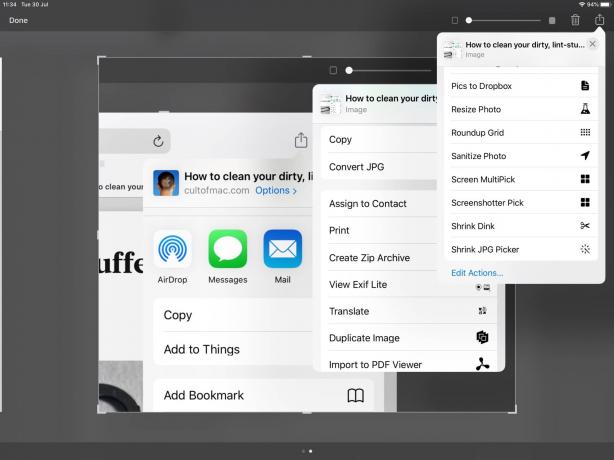
Photo: Culte de Mac
Le volet de partage se compose désormais de cinq sections :
- Le panneau de partage rapide.
- La ligne d'envoi à l'application (ouvrir dans une autre application, envoyer par e-mail, etc.).
- Actions pour l'application actuelle.
- Favoris.
- Tout le reste.
La rangée du haut (suggestions de partage automatique) existe depuis iOS 13 bêta 1. La deuxième ligne est plus ou moins identique à la feuille de partage iOS 12 actuelle. Ils défilent tous les deux horizontalement, comme maintenant. Cependant, les autres sections sont toutes nouvelles et sont affichées sous forme de blocs séparés dans une nouvelle liste à défilement vertical.
Actions pour l'application actuelle
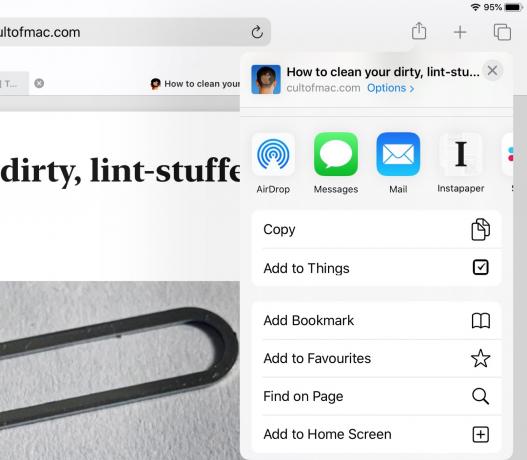
Photo: Culte de Mac
Dans la version actuelle d'iOS, la ligne du bas de la feuille de partage est constituée des services fournis par l'application utilisée et par le système d'exploitation lui-même. Vous obtenez des choses comme Copier, Ajouter un signet, Copier un lien iCloud, etc. Certains d'entre eux vous permettent d'utiliser des fonctions d'autres applications dans l'application actuelle. Et certaines applications utiliseront cette section pour ajouter leurs propres options personnalisées. Ferrite, une fantastique application d'édition de podcasts, ajoute de nombreuses icônes dans cette rangée pour vous permettre d'exporter votre audio de différentes manières.
Dans iOS 13, il existe une section réservée aux options fournies par l'application actuelle. La façon la plus simple de le voir est dans le nouveau mode d'édition :
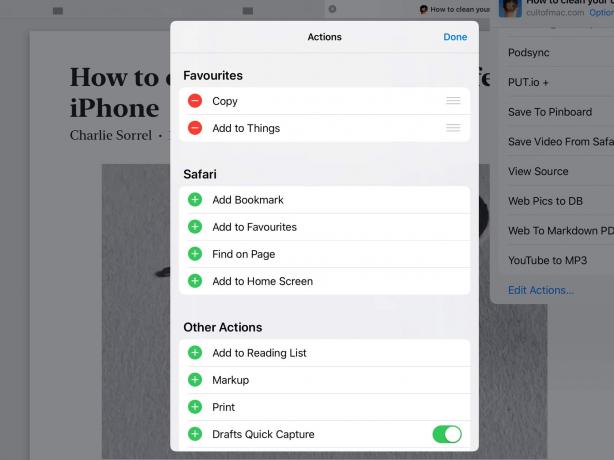
Photo: Culte de Mac
Ceci est la feuille de partage de Safari dans iOS 13. Vous pouvez voir les options Safari uniquement sous la rubrique Safari. Ceux-ci apparaîtront tous sur la liste. Si vous appuyez sur le petit + vert à côté de l'une de ces actions, elles sont ajoutées à vos favoris, qui constituent la section la plus haute de la nouvelle liste à défilement vertical. Lorsque vous ajoutez une action aux favoris, elle est supprimée de cette section, elle n'apparaît donc pas deux fois dans la liste.
Favoris

Photo: Culte de Mac
Les favoris se trouvent en haut de cette liste, juste en dessous des deux premières rangées horizontales d'icônes de partage. Vous pouvez ajouter n'importe quel élément aux favoris, y compris vos propres raccourcis. Par exemple, j'ai un raccourci qui redimensionne une image à 2 000 pixels de large, la convertit en JPG et l'enregistre dans le presse-papiers. Je l'utilise pour redimensionner les captures d'écran plusieurs fois par jour.
Maintenant, je peux placer ce raccourci tout en haut de la feuille de partage personnalisée et l'exécuter en un seul clic.
Je n'ai pas encore testé pour voir s'il y a une limite supérieure, mais vous pouvez ajouter beaucoup de favoris. Vous pouvez également les réorganiser dans n'importe quel ordre. Et il y a une autre chose à savoir sur les favoris. Seules les options actuellement utilisables s'affichent. Mon raccourci de réduction d'image, par exemple, ne fonctionne que sur les images. Ainsi, il n'apparaîtra que lorsque je partage une image.
Tout le reste
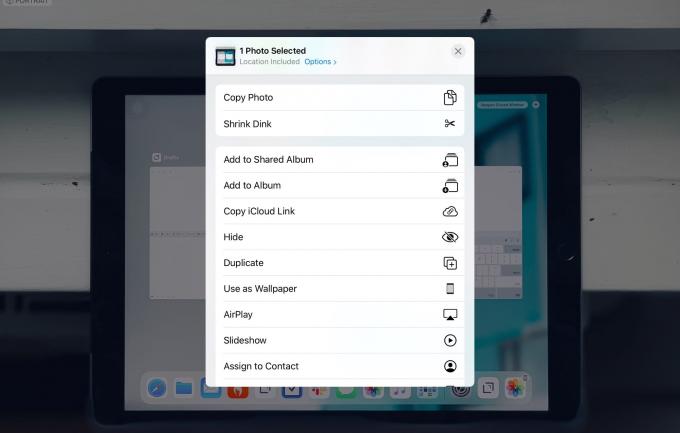
Photo: Culte de Mac
La partie inférieure de la feuille de partage regroupe tout le reste. En haut se trouvent les actions des applications et d'iOS lui-même. Ci-dessous se trouvent vos raccourcis, par ordre alphabétique. Si vous frappez Éditer, tu vois ça:

Photo: Culte de Mac
Certaines actions peuvent être activées ou désactivées. Pas de raccourcis, cependant. Ils apparaissent tous, peu importe combien vous en avez. Et parce que les étiquettes de couleur de vos raccourcis ne sont pas utilisées, il est encore plus difficile de les trouver. Au moins, leurs icônes sont utilisées, alors assurez-vous simplement d'attribuer de bonnes icônes à vos raccourcis.
Conclusion
La feuille de partage est maintenant bien meilleure qu'elle ne l'était dans les versions bêta précédentes, mais elle est toujours bien pire que dans iOS 12. Les favoris sont excellents, tout comme l'accès aux raccourcis en un seul clic. Mais ces améliorations se font au détriment de la clarté et de la facilité d'utilisation.
La seule amélioration évidente est la nouvelle rangée de partage rapide, qui est vraiment fantastique. Je suppose que nous allons nous habituer au reste, mais j'espère qu'il y aura d'autres améliorations avant la version finale.

